
ตารางใน Microsoft Excel ให้ประโยชน์มากมายสำหรับการทำงานกับข้อมูลของคุณ และหากตารางของคุณมีตัวเลขที่คุณต้องการรวมที่ด้านล่างนี่เป็นงานง่าย ๆ ต่อไปนี้เป็นสามวิธีในการเพิ่มแถวทั้งหมดไปยังตารางใน Excel
แทรกแถวทั้งหมดโดยใช้การออกแบบตาราง
คุณสามารถเพิ่มแถวทั้งหมดลงในด้านล่างของตารางโดยใช้ช่องทำเครื่องหมายง่ายๆ
เลือกเซลล์ใด ๆ ในตารางของคุณและไปที่แท็บการออกแบบตารางที่แสดง ในส่วนตัวเลือกสไตล์ตารางของริบบิ้นให้ทำเครื่องหมายในช่องสำหรับแถวทั้งหมด
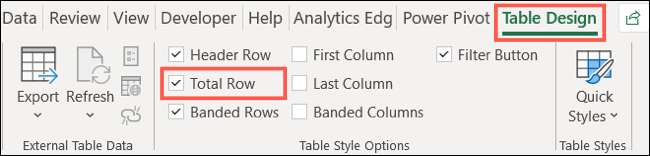
คุณจะเห็นเพียงหนึ่งจอแสดงผลทั้งหมดซึ่งปัจจุบันเป็นวิธีการทำงานของคุณสมบัติแถวทั้งหมด แต่ในไม่กี่คลิกคุณสามารถเติมเต็มในส่วนที่เหลือ

แถวทั้งหมดที่ด้านล่างให้รายการตัวเลือกแบบเลื่อนลงสำหรับแต่ละคอลัมน์ คลิกลูกศรนั้นแล้วเลือก "ผลรวม" สำหรับหนึ่งในคอลัมน์
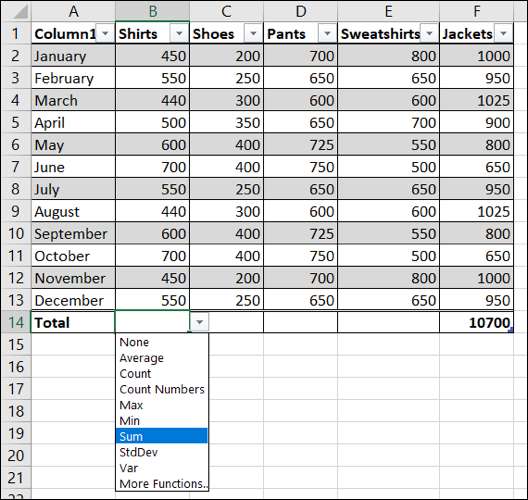
บันทึก: หากคุณดูที่ Formula Bar คุณจะเห็นว่าสูตรที่เพิ่มเป็นฟังก์ชั่นผลรวมย่อย นี่คือสูตรอ้างอิงที่มีโครงสร้างที่มีไว้สำหรับตารางใน Excel เท่านั้น
จากนั้นเลือกเซลล์และวางเคอร์เซอร์ของคุณที่มุมล่างขวาเพื่อแสดง ที่จับกรอก (เครื่องหมายบวก) ลากไปยังเซลล์ที่เหลือในแถวทั้งหมดนั้นเพื่อคัดลอกสูตร
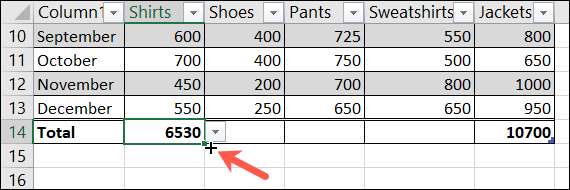
ที่เกี่ยวข้อง: วิธีกรอกข้อมูลตามลำดับเป็น Excel โดยอัตโนมัติด้วยการจัดการกรอก
หากคุณต้องการคุณสามารถคลิกลูกศรแบบหล่นลงในแต่ละเซลล์และเลือก "ผลรวม" แทนที่จะคัดลอกสูตร
คุณควรเห็นผลรวมสำหรับคอลัมน์ทั้งหมดในตาราง Excel ของคุณ
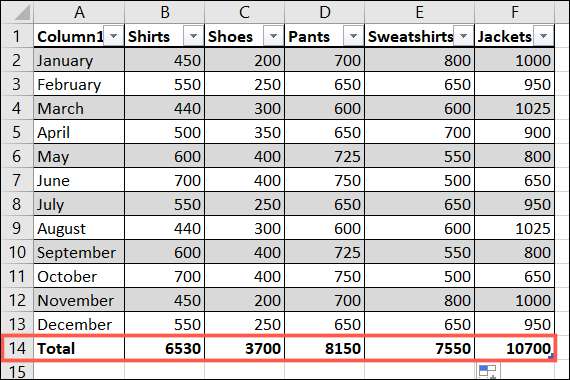
แทรกแถวทั้งหมดโดยใช้แป้นพิมพ์ลัด
หากคุณเป็นแฟนของการใช้ แป้นพิมพ์ลัด เพื่อทำงานอย่างรวดเร็ววิธีนี้เหมาะสำหรับคุณ
เลือกเซลล์ใด ๆ ในตารางของคุณแล้วกด Ctrl + Shift + T และที่นั่นคุณไป! เพิ่มแถวทั้งหมดที่ด้านล่างของตารางของคุณ

โชคดีที่แป้นพิมพ์ลัดนี้ทำงานในลักษณะเดียวกับช่องทำเครื่องหมายแถวทั้งหมดบนแท็บการออกแบบตารางด้านบนดังนั้นคุณสามารถทำตามขั้นตอนเดียวกันเพื่อแทรกผลรวมที่เหลือและคัดลอกสูตรไปยังเซลล์อื่น ๆ ในแถวทั้งหมด
ที่เกี่ยวข้อง: แป้นพิมพ์ลัด Microsoft Excel ที่ดีที่สุดทั้งหมด
แทรกแถวทั้งหมดโดยการเพิ่มแถวและสูตร
อีกวิธีหนึ่งในการแทรกแถวทั้งหมดในตารางของคุณอย่างง่ายดายคือการเพิ่มแถวโดยใช้สูตรผลรวมและคัดลอกข้าม
คุณสามารถอย่างรวดเร็ว เพิ่มแถวไปที่ด้านล่างของตารางของคุณ โดยไปที่เซลล์สุดท้ายในคอลัมน์แรกและการพิมพ์ ตัวอย่างเช่นคุณสามารถพิมพ์คำว่าทั้งหมดและกด Enter ซึ่งจะสร้างแถวตารางใหม่โดยอัตโนมัติ
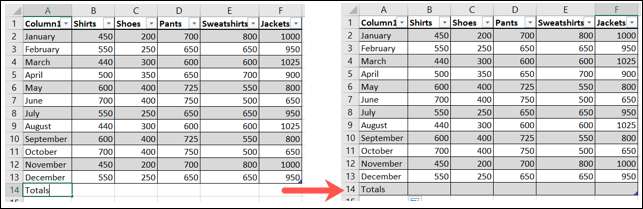
ถัดไปเลือกเซลล์ไปทางขวาเพื่อแทรกทั้งหมดของคุณ ไปที่แท็บหน้าแรกแล้วคลิก "ผลรวม" ในส่วนการแก้ไขของริบบิ้น
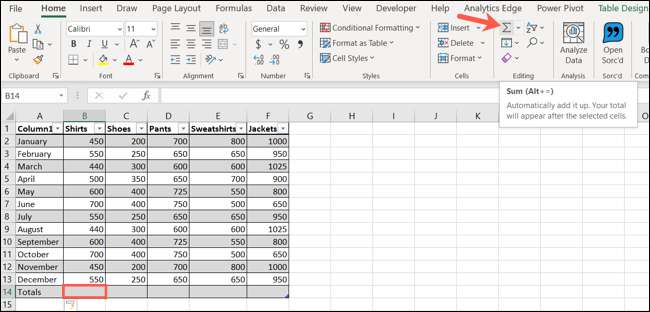
ตอนนี้คุณมีทั้งหมดสำหรับคอลัมน์แรกคุณสามารถคัดลอกสูตรนี้ไปยังเซลล์อื่น ๆ
เลือกเซลล์ด้วย สูตรผลรวม วางเคอร์เซอร์ไว้ที่มุมล่างขวาเพื่อแสดงที่จับกรอกแล้วลากไปยังเซลล์ที่เหลืออยู่ในแถวทั้งหมดนั้น
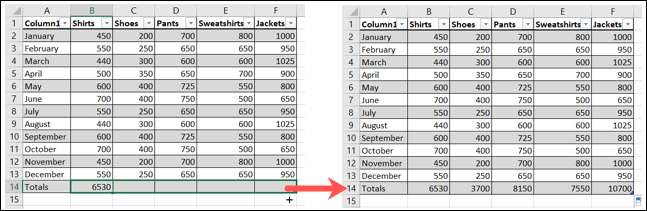
นั่นคือทั้งหมดที่มี! จากนั้นคุณสามารถจัดรูปแบบแถวทั้งหมดเพื่อให้โดดเด่นหากคุณต้องการ
ตัวเลขทั้งหมดในสเปรดชีตเป็นฟังก์ชั่นพื้นฐานดังนั้นการมีสามวิธีง่ายๆในการเพิ่มแถวทั้งหมดให้คุณใช้วิธีการที่สะดวกสบายที่สุดสำหรับคุณ
ที่เกี่ยวข้อง: วิธีสร้างสเปรดชีตค่าใช้จ่ายและรายได้ใน Microsoft Excel







